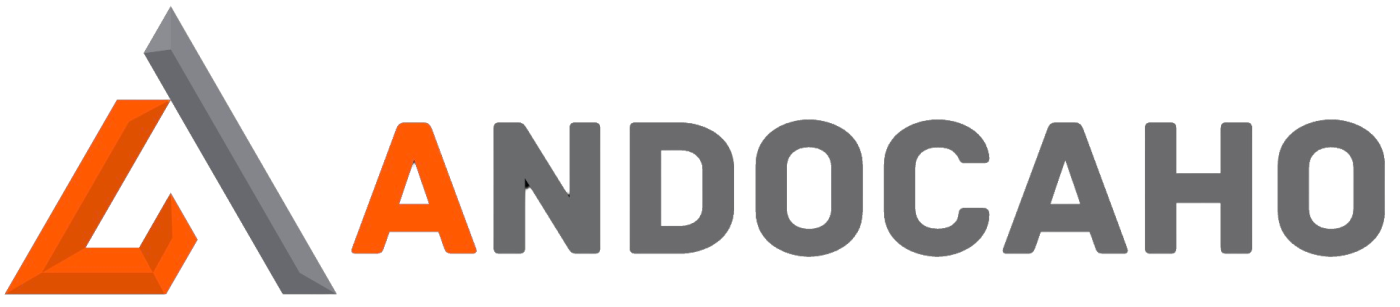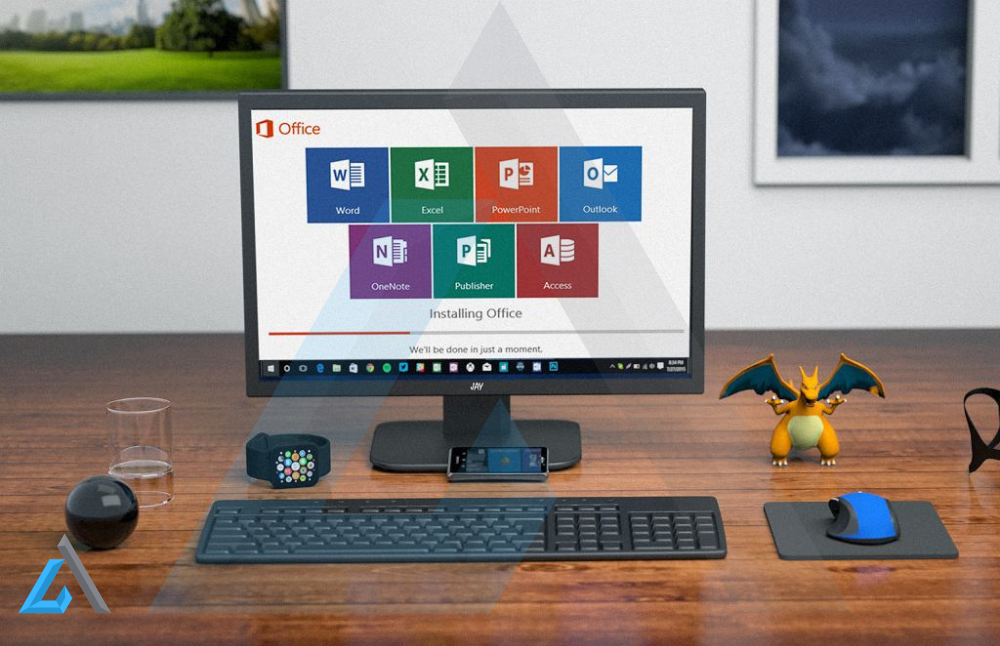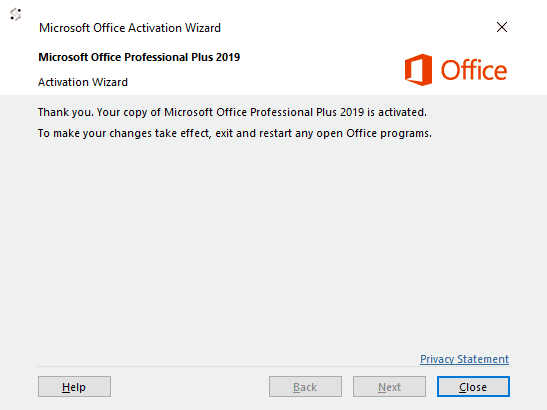Jak aktivovat kancelář po telefonu ?
Níže je standardní zpráva, kterou obdržíte po zadání klíče k aktivaci telefonu.
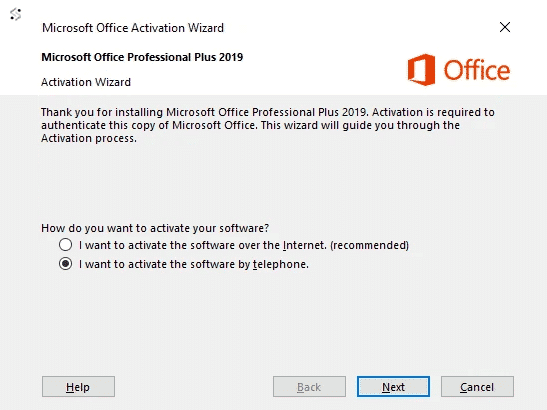
Nyní klikněte vedle položky DALŠÍ. Zobrazí se sekce aktivace po telefonu. Nejprve vyberte svou zemi, což společnosti Microsoft umožní vygenerovat vám telefonní číslo, na které můžete zavolat. Pokud číslo nefunguje nebo jej nevidíte klikněte zde . Zavolejte prosím na telefonní číslo, které odpovídá vaší zemi. Příklad tohoto okna je níže.
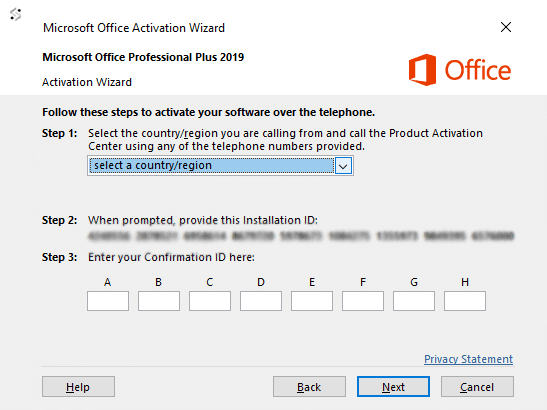
Chcete-li aktivovat Office 2019 nebo Office 2021 telefonicky, postupujte podle následujících kroků:
1 – Začněte zavoláním na zvolené číslo (doporučeno bezplatné mýtné)
2 – Nyní stisknutím možnosti 1 souhlasíte s nahráváním hovoru.
3 – Zadejte automaticky vygenerované bezpečnostní číslo, pokud budete vyzváni na klávesnici telefonu.
2 – Nyní stisknutím možnosti 1 souhlasíte s nahráváním hovoru.
3 – Zadejte automaticky vygenerované bezpečnostní číslo, pokud budete vyzváni na klávesnici telefonu.
4 – Nyní stiskněte možnost 3, NESTISKNĚTE možnost 2, aktivace se nezdaří.
5 – Nyní stiskněte možnost 1. Microsoft se nyní zeptá na vaše ID instalace, zadejte je opatrně na klávesnici telefonu.
6 -Nyní budete dotázáni, kolik použití, stiskněte 0. (Důvod, proč jsme zvolili 0, protože jste to ještě neaktivovali na žádném PC).
7 – Automatizovaný systém nyní ověří vaše ID instalace a vygeneruje vám ID potvrzení * (pokud není uvedeno ve spodní části stránky)
8 -Opatrně zadejte ID potvrzení do počítače a stiskněte tlačítko Další.
9 -Vaše aktivace je úspěšná a je plně nainstalována na vašem počítači.
10 – nyní stiskněte možnost 2 na klávesnici telefonu pro dokončení aktivace. Podívejte se na obrázek níže (měl by být stejný pro Office 2021).
5 – Nyní stiskněte možnost 1. Microsoft se nyní zeptá na vaše ID instalace, zadejte je opatrně na klávesnici telefonu.
6 -Nyní budete dotázáni, kolik použití, stiskněte 0. (Důvod, proč jsme zvolili 0, protože jste to ještě neaktivovali na žádném PC).
7 – Automatizovaný systém nyní ověří vaše ID instalace a vygeneruje vám ID potvrzení * (pokud není uvedeno ve spodní části stránky)
8 -Opatrně zadejte ID potvrzení do počítače a stiskněte tlačítko Další.
9 -Vaše aktivace je úspěšná a je plně nainstalována na vašem počítači.
10 – nyní stiskněte možnost 2 na klávesnici telefonu pro dokončení aktivace. Podívejte se na obrázek níže (měl by být stejný pro Office 2021).